윈도우 11 기능 업데이트는 AI 기술이 적용됩니다. 윈도우 11 23H2를 통해 빙챗 기반의 윈도우 코파일럿을 추가하여 AI PC의 시대를 열겠다고 합니다. 이 기능은 9월 26일 프리뷰 형태로 출시되었고 10월에 정식 배포될 예정입니다. 윈도우 11로 업데이트하고 테스트한 내용을 리뷰합니다.

윈도우 11 업데이트하기
정식 윈도우10을 사용 중인 사용자는 "시스템설정 > Windows 업데이트"를 들어가서 윈도우 11로 무료 업데이트를 할 수 있습니다.
아래 화면의 경우 저는 이미 업데이트를 해서 다음과 같이 나옵니다. 이 윈도우 11 업데이트 화면과 윈도우 10에서 윈도우 업데이트 화면은 디자인을 제외하면 거의 기능적으로는 동일합니다.

윈도우 11로 업데이트하면 일단 창의 모양이 둥글둥글 하니 보기가 좋습니다.
업데이트는 총 1시간가량 소요된 것 같습니다.
그리고, 업데이트를 하고 나면 추가적인 업데이트들을 순차적으로 해야 합니다.
제가 이번 윈도우 11로 업데이트 한 것은 윈도우 11 23H2에 새롭게 등장하는 기능을 보기 위해서 입니다.

그런데, 한 가지 중요한 사항으로 업데이트를 하고 난 후 윈도우 실행 성능이 좋아진 것 같습니다. 기존보다 더 빠른 느낌이 느껴집니다.
윈도우 11 23H2에 새롭게 등장한 기능 리뷰 및 테스트
윈도우 코파일럿(GPT-4)
"윈도우 11의 코파일럿(GPT-4)은 다양한 보편적인 PC 작업을 더 스마트하게 보조합니다. 사용자는 설정 메뉴나 제어판을 찾아다니지 않아도 되며, 이전에는 라이트 모드와 다크 모드 전환, 스크린샷 캡처와 같은 작업에 한정된 역할을 수행했던 것과는 달리, 앞으로의 잠재력이 더욱 큽니다. 마이크로소프트가 충분한 시간과 지원을 투자하여 실시간 작동을 지원하는 견고한 도구를 개발한다면, 윈도우 코파일럿은 혁신적인 변화를 가져올 것으로 기대됩니다." 라고 기사에서 이야기를 하더군요.
그래서, 한번 어떤 작업을 할 수 있는지 확인해 보았습니다.
실제로 저는 윈도우 업데이트를 하고 22H2 까지 업데이트 한 상태에서 아래와 같이 윈도우 11 AI 코파일럿(GPT-4) 프리뷰 아이콘이 나타났습니다.
다음은 AI 코파일럿(GPT-4)을 통해 스크린샷을 찍어본 내용입니다.
테스트해본 결과 빙챗을 윈도우 자체에서 실행하는 것 같은 느낌이며, 윈도우 11 기능과 통합되어 윈도우 11의 기능을 코파일럿(GPT-4)에서 실행하고 찾을 수 있습니다. 간단하게 코파일럿(GPT-4)에서 모두 물어봐서 처리할 수 있습니다.

스크린샷 찍기를 눌렀더니 아래와 같이 스크린샷을 띄우고 스니핑 도구를 실행합니다. 그래서 다음과 같은 것들이 스크린샷으로 저장되었습니다. 다만, 스니핑 도구는 제가 원하지 않았는데 실행되어 약간 불편한 면이 있었습니다.

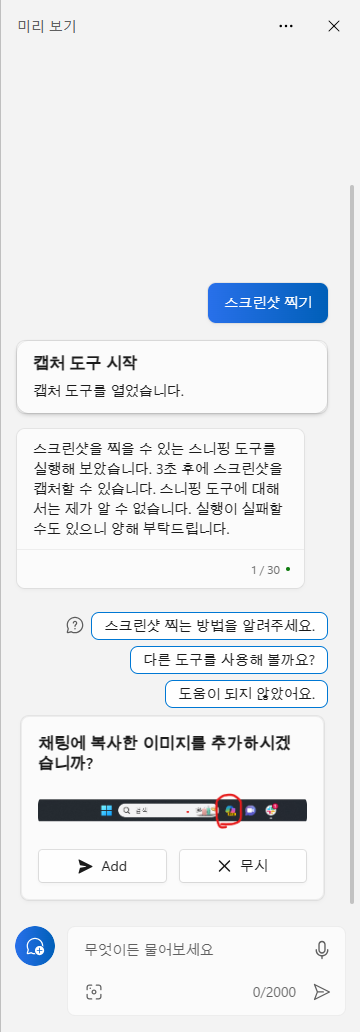
윈도우 11의 윈도우 탐색기
윈도우 11 업데이트 후 윈도우 11의 탐색기 모양은 다음과 같니 변경되었습니다. 이전 발표에서는 AI 추천 기능이 추가된다고 했었는데 저는 아직 22H2라서 그런지 AI 추천항목은 나타나지 않았습니다. 하지만, 모양은 확실히 이쁘게 바뀌었습니다.

갤러리 폴더의 경우에는 아래와 같이 이미지가 잘 보이고 날짜가 우측에 바로 표시되는 특징이 있었습니다.

빠른 설정의 볼륨 믹서
많은 사용자들이 일상적인 작업 중에 볼륨 믹서와 상호 작용해야 하는데, 이는 헤드폰, 이어버드, ANC 헤드폰 또는 블루투스 스피커 등 오디오 장치를 전환할 때 빈번하게 발생합니다. 마이크로소프트는 윈도우에서 오디오 제어 방식을 개선하고자 노력하고 있습니다. 특히, 각 앱에 대한 개별적인 오디오 제어 기능을 제공할 가능성이 높습니다. 더불어, 볼륨과 오디오 장치를 제어하기 위한 새로운 단축키(win + ctrl + V)도 도입되었습니다.
볼륨 믹서는 아래 이미지의 왼쪽에 나타나는 형태를 가지며, 우측은 새로운 단축키(win + ctrl + V)를 누르면 나타나는 화면으로 출력장치를 간편하게 바꿀 수 있는 기능입니다.
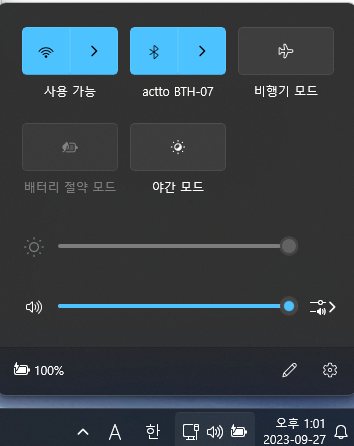

윈도우 잉크를 위한 인필드 필기 기능
스타일러스 펜을 사용하여 윈도우 검색 상자와 같은 필드에 '고양이'라는 단어를 입력하면, 윈도우가 사용자의 글씨를 인식하여 필드에 '고양이'라는 단어를 자동으로 입력해 줍니다. 마이크로소프트는 이러한 기능이 윈도우 11 23H2 업데이트에서 제공될 예정임을 암시하고 있습니다. 이는 윈도우 잉크를 일상적인 작업에 활용하는 사용자들에게(예: 서피스 프로 9 사용자 등) 기쁜 소식일 것입니다.
저는 이 기능을 테스트해보지는 못했습니다.
그림판 앱 개선
그림판에 투명도 조절과 레이어 기능이 추가된다고 하여 테스트 해 보았습니다. 배경 제거 도구도 추가되었다고 합니다.
하지만 제가 사용할 때에는 해당 기능을 보이지 않았습니다.

다만 그림판 3D 앱에서는 배경 제거를 할 수 있는 자동 선택 모드가 있었습니다.
아래 이미지처럼 Daum을 자동 선택 메뉴로 잘 떼어내주는 모습을 볼 수가 있었습니다.
그림판 3D 앱에서 자동 누끼 따기도 종종 이용해야겠습니다.
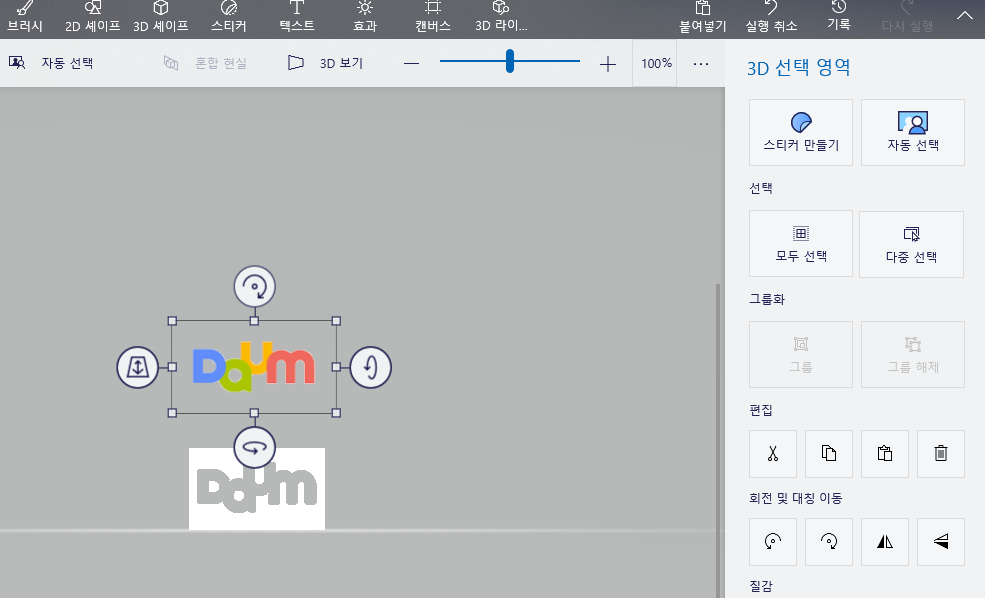
윈도우 11 업데이트 결론
일단, 윈도우 11로 업데이트하는 순간 컴퓨터가 빨라진 느낌이 들어서 좋았습니다.
다음으로, 특히 AI 코파일럿(GPT-4)이 있어서 엣지를 실행하지 않고도 빙챗(GPT-4)를 이용할 수 있다는 큰 장점 때문에 윈도우 11 업데이트를 추천드립니다.
그 외에 태블릿 등을 사용하시는 분들은 윈도우 11 업데이트가 필수 업데이트라고 볼 수 있을 것 같습니다.










